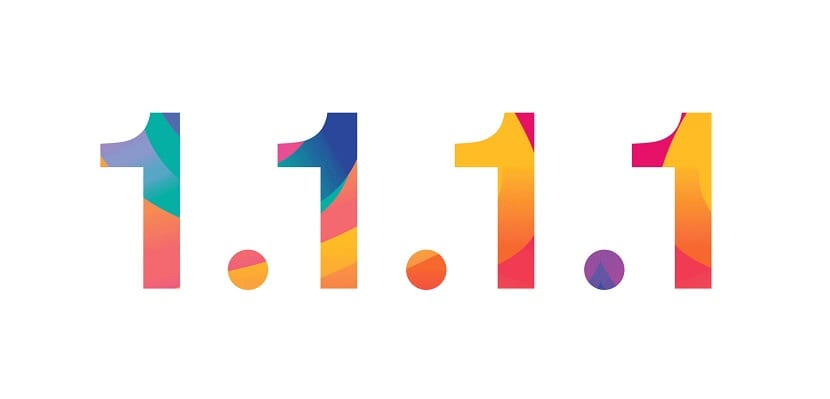
Dnes je pri používaní DNS pravda, že existuje veľa používateľov, ktorí ho majú nakonfigurovaný ako automatický alebo priamo používajú Google. Môže byť čas zmeniť tieto nastavenia vďaka najnovšiemu oznámeniu od CloudFlare, spoločnosť, ktorá práve spustila svoju nová bezplatná služba DNS s ktorými chcú presne konkurovať Google a OpenDNS.
Na dosiahnutie tohto cieľa sa Cloudflare snaží ponúknuť službu DNS, ktorej podmienky sú pre používateľa oveľa zaujímavejšie ako podmienky ponúkané spoločnosťou Google. Ako postupujem, poviem vám to Táto nová služba bude fungovať s adresami IP 1.1.1.1 a 1.0.0.1 a na trh sa dostáva s vitolou bytia “najrýchlejšia a najsúkromnejšia spotrebiteľská služba DNS na internete dnes".

Čo je služba DNS a na čo sa používa?
Služba DNS nie je nič iné ako systém názvov domén, to znamená, že doslova hovoríme o systéme, ktorý je dnes nevyhnutný na to, aby sme mohli surfovať na internete. Ako som vopred, poviem vám, že tento systém DNS Spravidla je nakonfigurovaný vo všetkých smerovačoch poskytovaných operátormi a majú na starosti preklad názvov webových stránok, ktoré používate, ako napr actualidadgadget.com na vašu IP adresu.
Vďaka tomu môžeme surfovať po internete pomocou oveľa popisnejších mien, namiesto toho, aby sme si museli pamätať sériu číselHovoríme o 12 čísliciach oddelených niekoľkými bodmi, čo nám môže ešte viac sťažiť zapamätanie si iba adresy stroja, kde sú uložené všetky informácie, ktoré chceme v danom okamihu vyhľadať.
Ako som hovoril, do dnešného dňa, pokiaľ ste nezmenili konfiguráciu smerovača, je služba DNS, od ktorej sa požadujú určité informácie, štandardne nakonfigurovaná štandardne. Jedným zo spôsobov, ako získať pripojenie k a čiapka 'ďalšie„bezpečnosti, môžeme zabrániť vášmu operátorovi v tom, aby ste vedeli, kam prechádzate, a môžeme blokovať prístup k určitým stránkam, prechádzať nakonfigurovať službu DNS tretích strán, čo je zase možné použiť na zvýšenie rýchlosti vašej siete.

Prečo musím zmeniť svoj DNS, aby som mohol používať Cloudflare?
Presne, prinajmenšom dodnes, jednou z možností, ktorú dnes všetci používatelia najviac využívajú, bolo doslova používanie DNS od spoločnosti Google, ktoré je možno najpopulárnejšie vďaka tomu, že bolo možné v mnohých prípadoch zvýšiť rýchlosť prehliadania. The negatívna časť Google DNS je v obrovskom množstve podozrení, ktoré má spoločenstvo, že je to americká spoločnosť pomocou, aby sa dozvedel o zvykoch svojich používateľov pri prehliadaní.
Teraz máme ďalšiu možnosť konfigurácie vášho DNS, hovoríme o platforme, ktorú práve predstavil Cloudflare, ktorá sa pri rôznych testoch ukázala ako môže byť až dvakrát rýchlejší ako server Google aj OpenDNS DNS Takže ak je rýchlosť výhovorkou, že ste použili DNS spoločnosti Google, zdá sa, že nastal čas na zmenu. Ďalší bod v prospech platformy Cloudflare sa nachádza v zabezpečenia keďže to spoločnosť sľúbila každých 24 hodín vymaže všetky záznamy používateľov, ktorí sa pripájajú k vášmu systému zaručujúce navyše, že spoločnosť nebude uchovávať žiadne informácie, ktoré by jej umožnili získať návyky pri prehliadaní a neskôr ich predať tretím stranám.

Ako môžem nakonfigurovať službu DNS služby Cloudflare na svojom počítači?
Aby ste mohli používať nové služby DNS Cloudflare, stačí pridajte do svojich sieťových zariadení nasledujúce adresy DNS:
-
- Pripojenia IPv4: 1.1.1.1 a 1.0.0.1
- Pripojenia IPv6: 2606:4700:4700::1111 y 2606:4700:4700::1001
Ako sme už povedali, pre nakonfigurujte smerovač Musíte iba vstúpiť do konfiguračného menu, čo sa bežne robí zadaním adresy IP brány do adresného riadku prehľadávača, čo je zvyčajne 192.168.1.1 alebo 192.168.0.1. V konfiguračnej ponuke smerovača stačí nájsť nastavenia servera DNS a pridať predchádzajúce adresy.
Trochu jednoduchší spôsob, aj keď sa líši pre každé zo zariadení, ktoré používame, je nakonfigurovať DNS lokálne, niečo, čo môžete urobiť takto:
-
- iPhone: Nastavenia> Wi-Fi> vyberte sieť> Konfigurovať DNS> Ručné> Servery DNS> Pridať DNS.
- Android: Konfigurácia> Wi-Fi> vyberte sieť> Upraviť sieť> Pokročilé možnosti> Zmeňte „Nastavenia IP“ na „Statické“ a pridajte DNS.
- macOS: System Preferences> Network> choose a network> Advanced> DNS> Add DNS.
- Windows: Konfigurácia> Sieť a internet> Wi-Fi> Správa známych sietí> Vlastnosti> Upraviť nastavenia IP> zmeniť nastavenie „Automaticky (DHCP)“ na „Ručne“> Pridať DNS.
- ubuntu: Nastavenia> Sieť> Kliknite na ikonu ozubeného kolieska> Kliknite na IPv4 alebo IPv6> Zmeňte nastavenie „Automaticky“ na „Vypnuté“> Pridať DNS.